Använd Microsoftprogram för studenter under din studietid
Förord
Är man student så vet man att man få trixa lite hushållskassan eftersom man får ju inte så stor peng av CSN om man ens har ansökt till dem. Detta gör att man inte har råd att köra en del program och får köra något alternativt program. En tjänst som Pellesoft erbjuder tillsammans med Microsoft gör det möjligt att under studietiden kunna nyttja alla Microsofts programvaror med undantaget Office.Innehåll
»»
»
»
»
»
»
»
»
»
»
»
»
»
»
Information
Microsoft och Pellesoft har slagit sina sig samman med en trevlig tjänst som gör att Du som studerande och inskriven på CSN, Centrala Studienämnden kan ladda ner programvaror under studietiden av ett urval av Microsoft programvaror och det enda du behöver är ett studentkort eller Mecenta kort. Men för att få fullt utdelning så måste du också tjäna in lite poäng. Poäng får du på saker du bidrar med på pellesoft, detta för att fler skall dela med sig av information som de antingen kan eller sett på nätet.. En artikel du publicerar ger 200 poäng direkt, ett tips & tricks eller ett programexempel ger 20 poäng vardera. Så om du inte har intjänat 200, börja nu. Det kan också vara så att du är bonusmedlem, då får du också fritt inträde.
Registrering
Det som krävs är att du behöver ditt student- eller mecentakortets nummer. Om du inte har varken studentkort eller mecenatkort kan du själv beställa detta via deras hemsidor. Det är nämligen inte alltid så att skolan gör det per automatik åt dig som elev. För vissa kan även CSN-kortet fungera, testa det genom att skriva det i fältet för "studentkortet" så kan du se om valideringen går igenom.Du får hem ett e-mail (Den du har skrivit in på Pellesoft vid registreringen) och där presenteras en länk och ditt lösenord och användarnamn som du kommer att kunna använda för att logga in.
Länken du skall använda dig av för att logga in är: http://e5.onthehub.com/WebStore/ProductsByMajorVersionList.aspx?ws=0289faf8-a472-e011-971f-0030487d8897&vsro=8
Obs! Denna rutin är för närvarande manuell och medför att pellesoft personligen få gå och registrera in medlem för medlem och detta som du förstår kan ta lite tid. Ha därför tålamod och invänta ett nytt mail från Microsoft med bekräftelse med dina kontouppgifter och kan logga in.
Logga in
Klicka på knappen till vänster där det står ”LOG IN” och skriv in ditt användarnamn och lösenord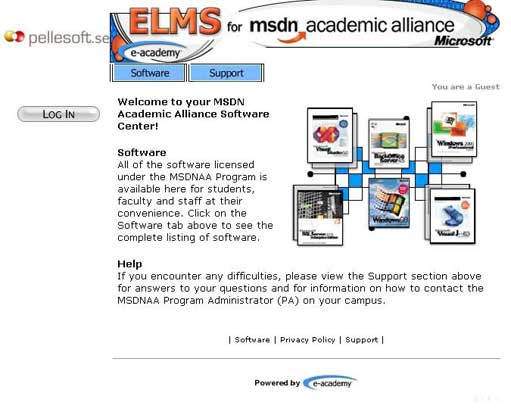
Huvudmenyn
Det du ser nu är din huvudmeny där du kan se programvaror du redan har laddat ner eller håller på att ladda ner. Du kan ändra din profil om du vill men det kommer jag inte gå in på i denna artikel. För att få upp vilka program du har rättigheter att ladda ner så klickar du på ”Software” som finns längst upp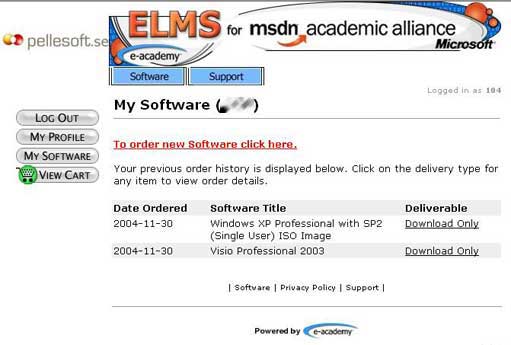
Välja program
Här kan du antingen söka efter ett program eller välja en pulldown-meny. I detta fall kommer jag att välja ”Project Professional 2003” och klicka på ”Go” knappen som finns bredvid.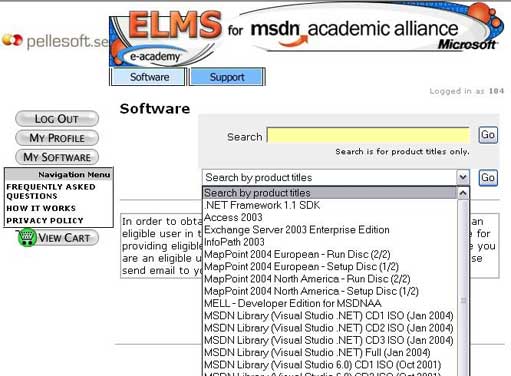
Översikt av programmet
Här ser du lite information om programmet på storleken och vem som får använda programmet och hur lång tid det tar att ladda ner programmet.Klicka på ”Add to cart” för att du ska gå vidare.
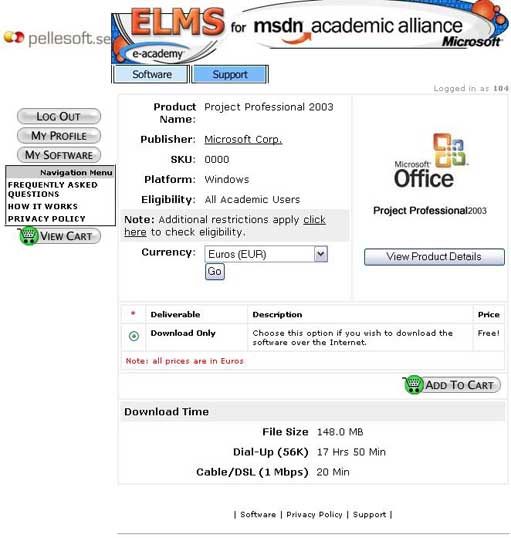
När du har klickat på knappen så kommer det upp ett licensavtal som du måste godkänna för att få ladda ner programmet. Klicka på ”I Agree” om du godkänner avtalet.
Kundvagnen
Det du ser nu är din kundvagn där du ser det programmet du har valt. Vill du inte ha den så klickar du på ”Remove”.Nu är det inte långt kvar att få ladda ner ditt program, klicka på ”Check out”.
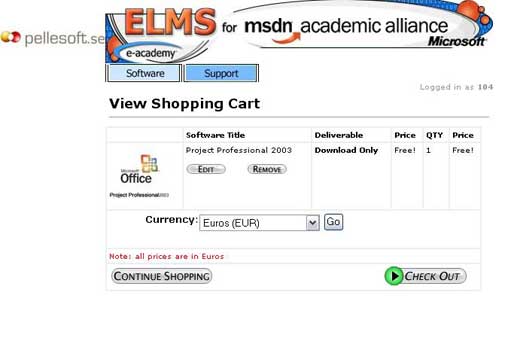
Din information
Kolla igenom så ditt namn är rätt och är en giltig e-mail adress. Vill du ha information om erbjudanden och andra saker så är den redan I-bockad (Jag vill inte ha information så jag har bockat av min). Klicka på ”Next” för att gå vidare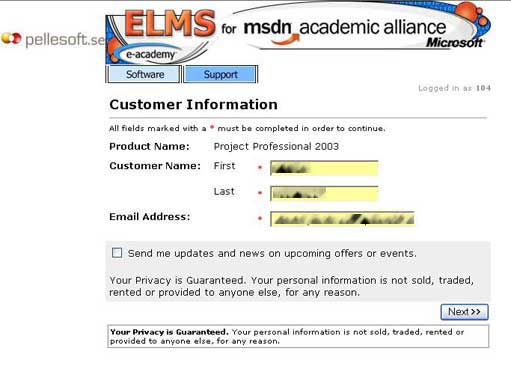
Din order
Nu kan du se vad ditt program kostar men eftersom det är fritt att ladda hem under studietiden så är det inte så mycket att se igentligen men är bra att kolla så informationen stämmer.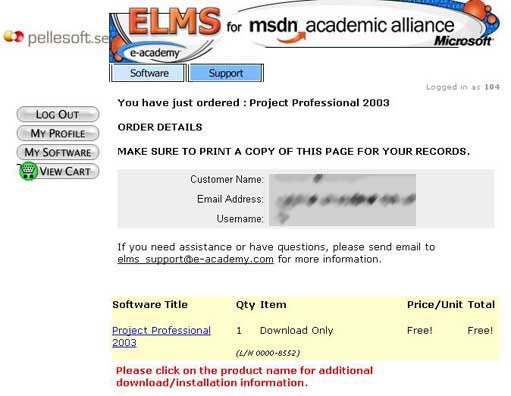
Licensnummer
Skriv av licensnummer som visar sig och klicka på ”Download Software” om du har bredband, har du ett 56 modem så klickar du på den orange knappen för vidare information.Spara filen du får upp på en plats på din dator du kommer ihåg (Detta är bara själva krypteringsnyckeln och inte själva programmet och den är ca 400 kb stor).
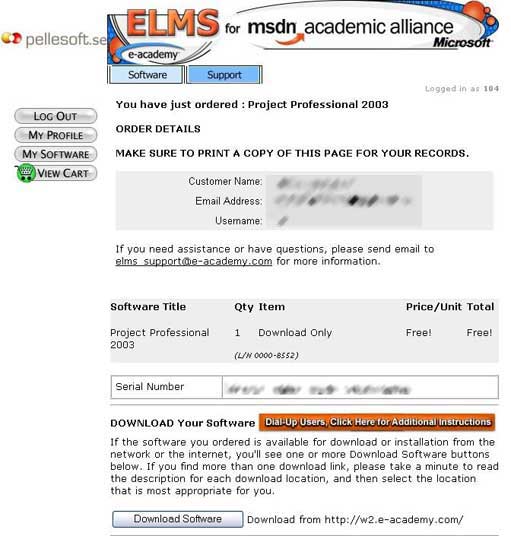
Starta nerladdningen
Starta det lilla program du har fått ner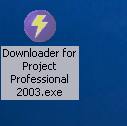
Och du kommer att få upp en ruta där den frågar var den ska lägga installationsprogrammet (Det är rekommenderat att du väljer den som är standard eftersom du kan fortsätta ladda ner om du tappar förbindelsen eller vill fortsätta en annan tid men då gäller att komma ihåg vad du har lagt det du redan har laddat ner, annars så börjar den om från början).
Klicka på "Continue".
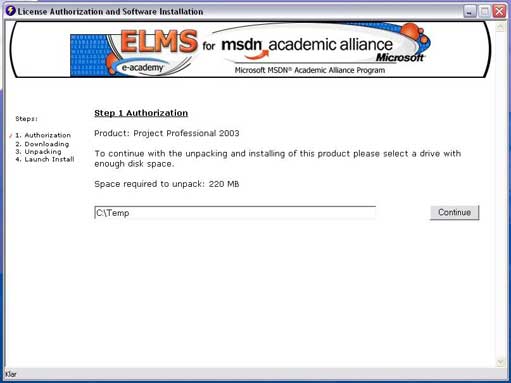
Börja nerladdningen
Nu börjar den ladda ner och du kan se hur lång tid genom den röda stapeln som visar längst ner i fönstret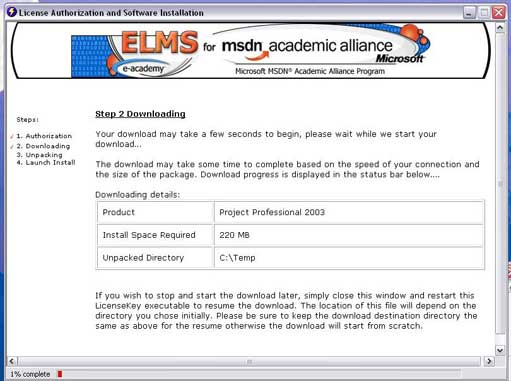
Nerladdningen klar
Nu är själva filen ner men den måste packas upp. Har du en seg dator kan det ta en liten stund men det brukar gå fort.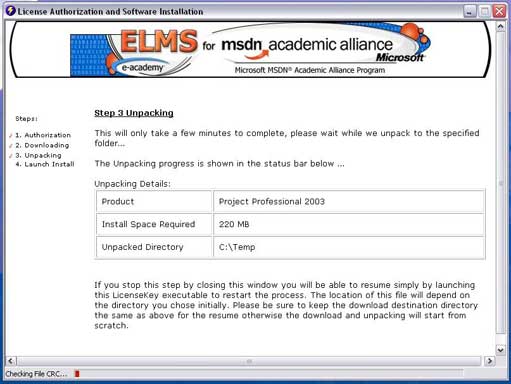
Installationen
Nu är alla filerna för att installera nere på din dator i den katalogen du har valt.Klicka på ”Launch Install” för att öppna katalogen och leta upp setup filen och börja installera (Var beredd med din licensnyckel).
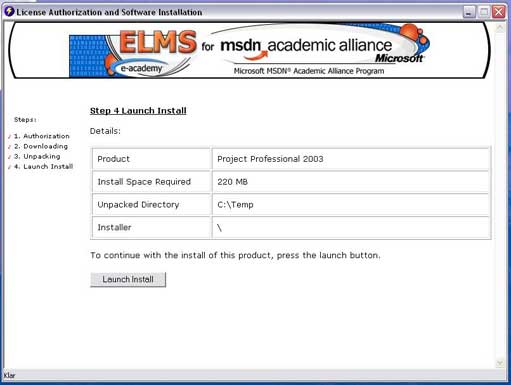
Avslutning
När du starta programmet första gången så kommer den be dig registrera dig antingen via telefon eller Internet för annars kommer programmet inte igång eller är tidsbestämt. Jag hoppas att den artikel har hjälpt dig förstå hur du ladda ner ditt Microsoft program.Registreringen gör du på http://www.pellesoft.se/area/students/msdnaa.aspx där mer information framgår.
Johan Segolsson
Under Information: >för att få fullt utdelning så måste du också tjäna in lite poäng. Förklara vad du menar med full utdelning... Registrering: Var registrerar man sig?
Carsten Johansson
Det pelle menar var att innan så var det tänkt att det skulle delas in i olika kategorier där den som samlat mycket poäng har den hela utbudet. Nu är det så att det räcker att ha dom poäng som krävs för att få fullt utdelning. Du registera dig via den länk som har kommit till längst ner i artiklen :)
Tobias Jaeger
Måste man installera med det samma. Eller kan man vänta och spara de nedladdade filerna?
Carsten Johansson
När jag körde det så sparas alla filerna i en katalog som du kan installera senare om du vill.
Emil Björklund
Alla CD-nycklar jag får för de nerladdade operativsystemen är ogiltiga och går inte att installera med. Någon med samma problem som har löst det?
Pelle Johansson
Måste vara en tillfällighet eller strul med din dator. Flera hundra installationer är redan gjorda av andra personer.
Andreas Östlund
Får problem med installation av Windows XP Professional (Single User). Efter att bootat och installationsprogrammet laddat in drivrutiner får jag en stopskärm och den klagar på pci.sys. Är det så att den versionen man får tanka inte har stöd för pci eller nåt i den stilen?
Mattias Tauson
Jag har problem med download filen. Denna vill inte starta. Det enda jag får uppär en ruta är det frågas om vilket program jag vill starta filen med.
Kenneth Jansson
Uppdatera artikeln så att bilderna kommer med?
Albin Lundberg
Jag undrar en sak Är programvaran giltig när man inte har CSN mer?
Carsten Johansson
Ja den är giltig även när du slutar skolan. Det var den informationen jag fick i alla fall om min Windows XP licens.
Nyligen
Sidor
Statistik
Antal medlemmar:
Antal inlägg:
Online:
På chatten:
27 985
271 938
833
0
Kontakta oss
Frågor runt konsultation, rådgivning, uppdrag, rekrytering, annonsering och övriga ärenden. Ring: 0730-88 22 24 | pelle@pellesoft.se